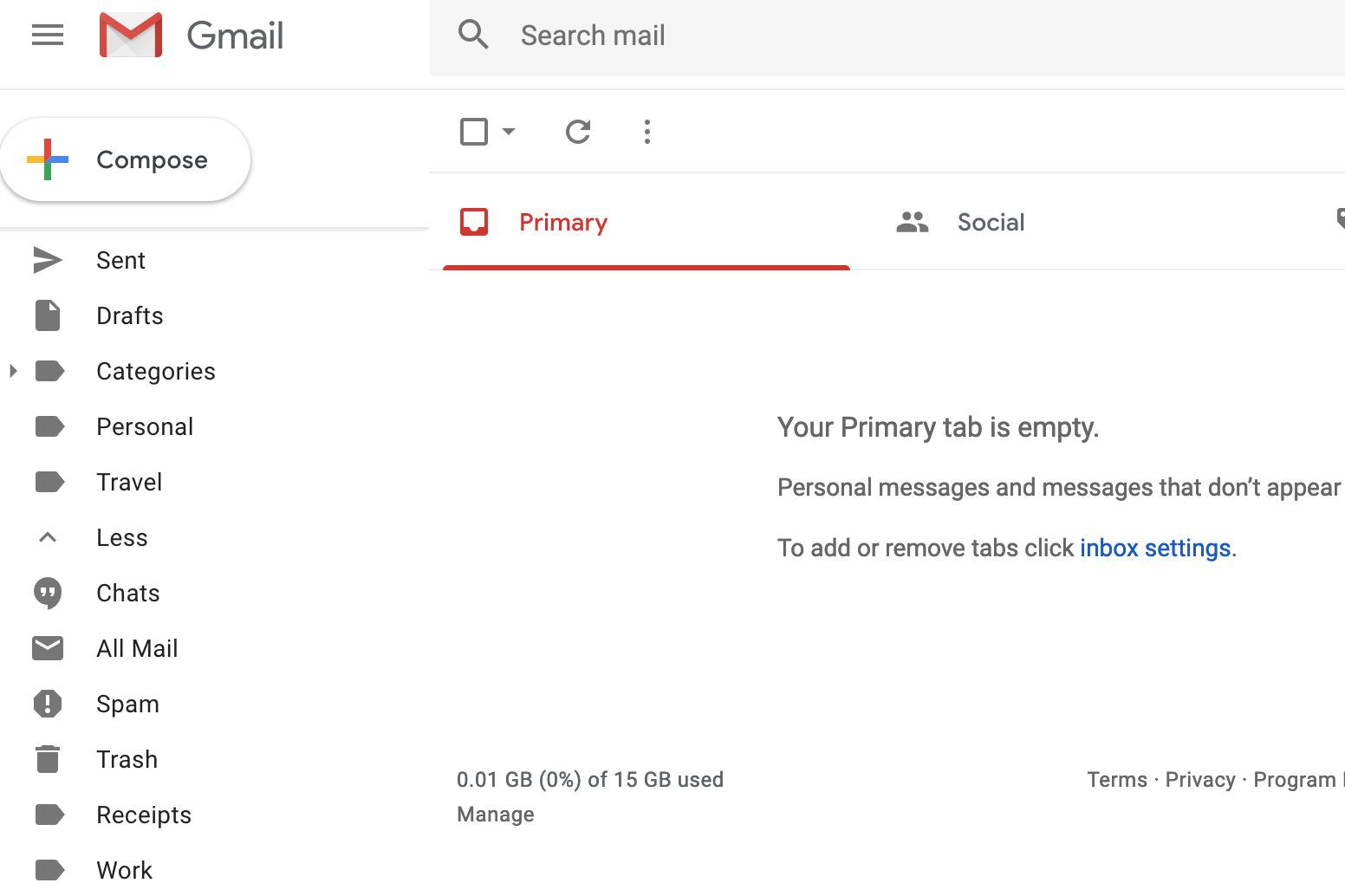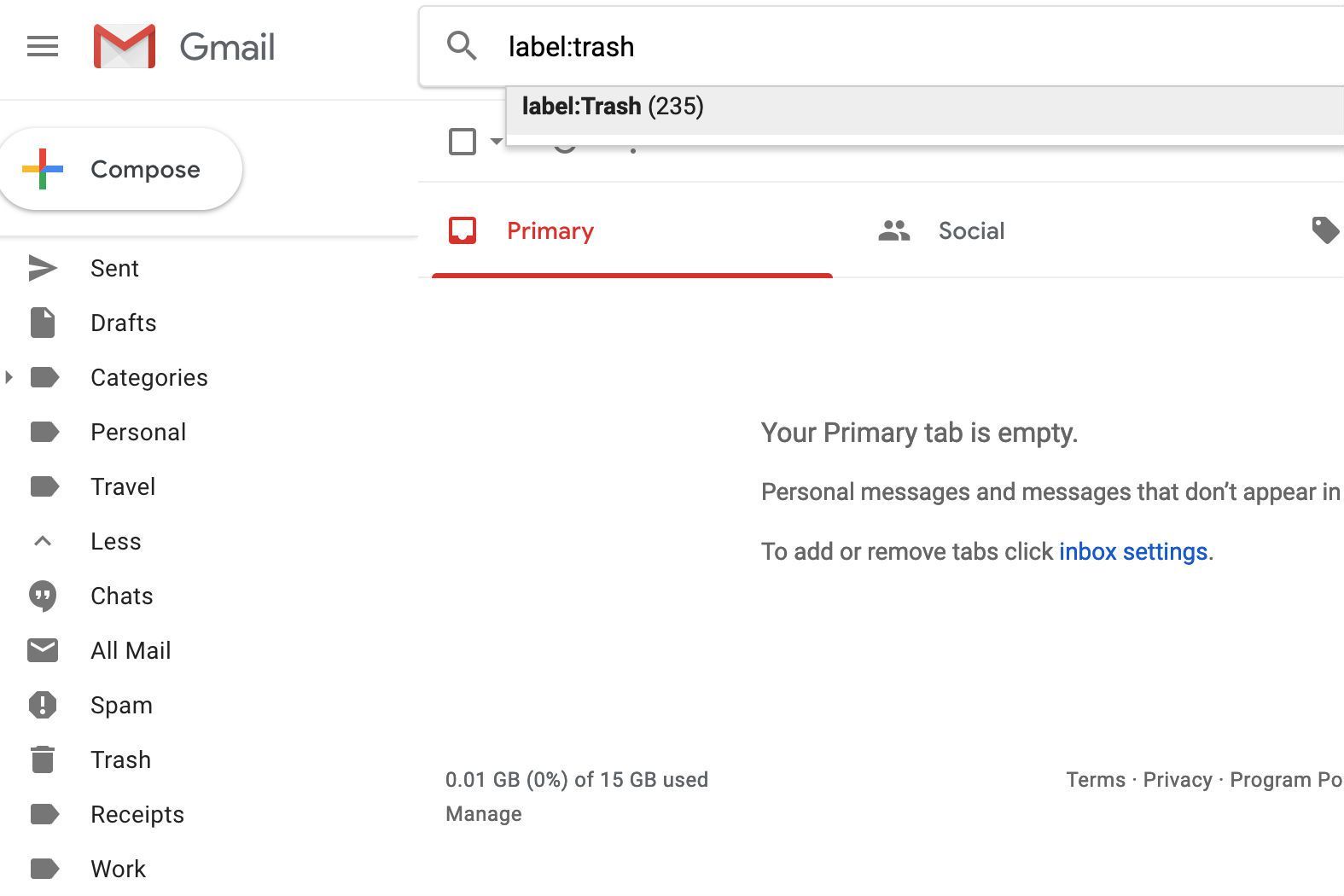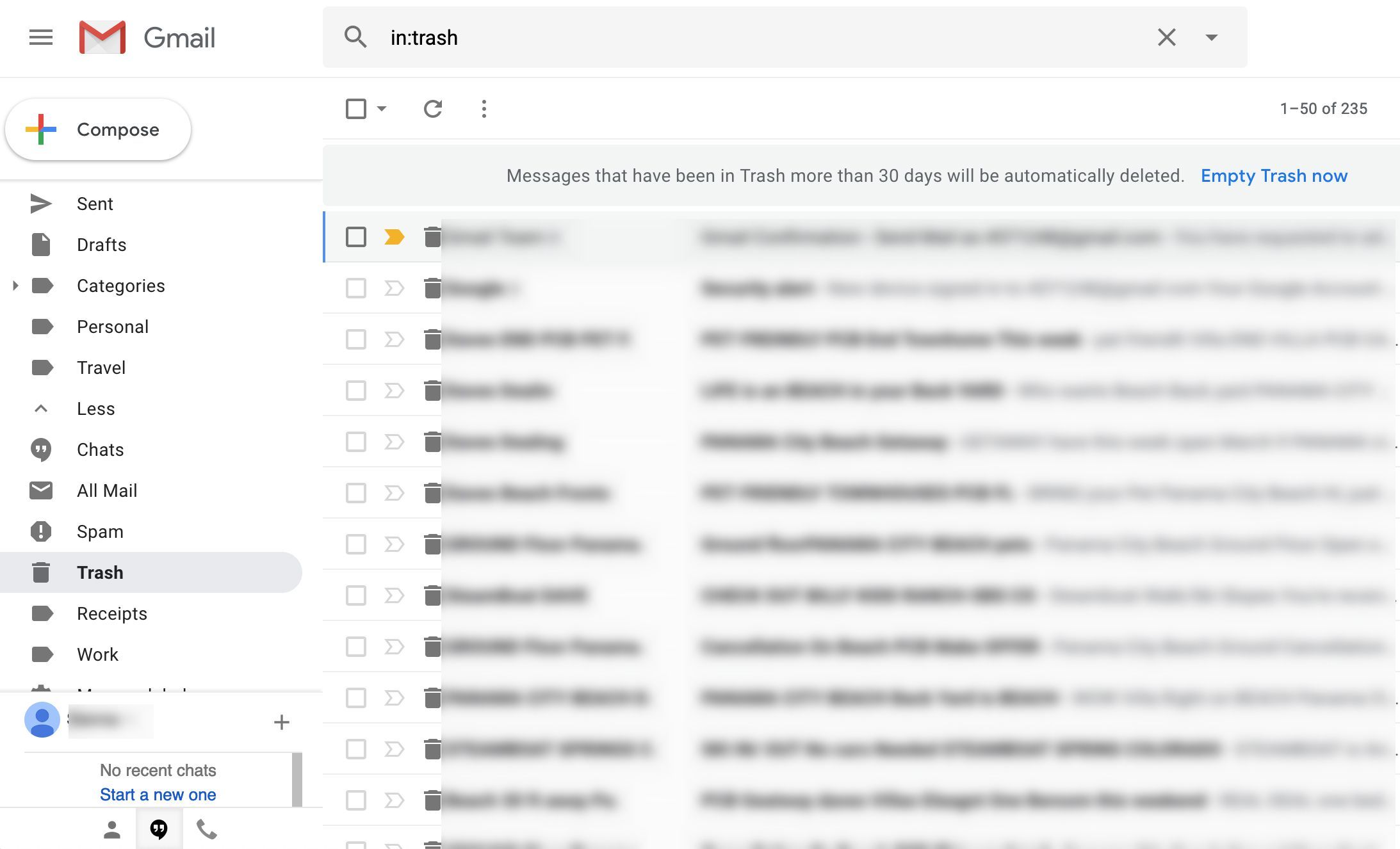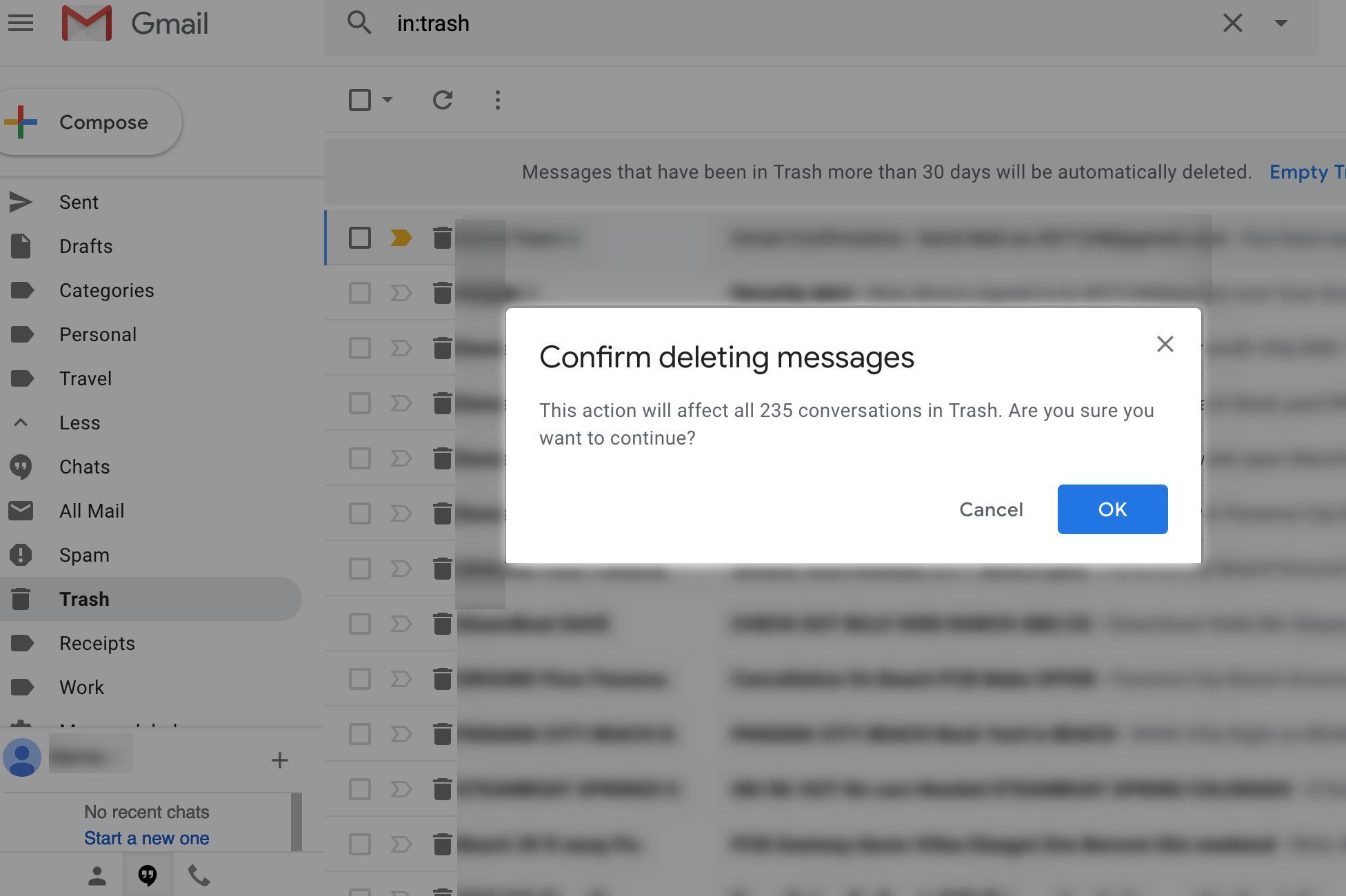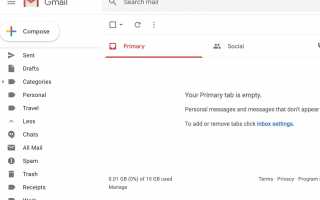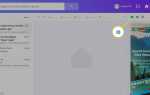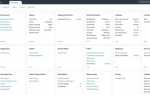Даже если вы никогда не опустошите свой дрянь а также Спам папки, Gmail сделает это за вас через 30 дней автоматически.
За 30 дней может накопиться много нежелательной почты и спама, и эти сообщения будут учитываться в квоте хранилища Gmail. Они также могут представлять возможные проблемы конфиденциальности. Если вы не хотите ждать, вы можете навсегда удалить все сообщения с метками Спам а также дрянь быстро. Вот как:
Выберите дрянь этикетка. Вы найдете это под Больше, в левой боковой панели экрана Gmail.

С включенными сочетаниями клавиш Gmail вы также можете вызвать их, нажав GL на клавиатуре для создания метки поиска и набора текста мусор в поле поиска. Выбрать Войти, и все сообщения помечены дрянь появляются.

Нажмите Пустой мусор сейчас в верхней части сообщений корзины.

Нажмите Хорошо под Подтвердите удаление сообщений.

Сообщения не должны оставаться с дрянь этикетка.
Чтобы удалить все сообщения в Спам ярлык в Gmail:
Выберите Спам ярлык на левой панели.
Нажмите Удалить все спам-сообщения сейчас.
Нажмите Хорошо под Подтвердите удаление сообщений.
Пустой мусор и спам в Gmail на iOS (iPhone, iPad)
Если у вас есть доступ к Gmail на вашем iPhone, iPad или iPod Touch, вы можете быстро удалить всю нежелательную и нежелательную почту в приложении Gmail для iOS:
Открыть Gmail приложение.
Используйте значок меню в левом углу, чтобы просмотреть список меток.
Нажмите дрянь или же Спам этикетка.
Нажмите Пустой мусор сейчас или же Пустой спам сейчас.
Нажмите Хорошо в открывшемся окне подтверждения удаления.
Если вы входите в Gmail с помощью приложения iOS Mail, используя IMAP:
Открыть почта приложение.
Перейти к списку ярлыков Gmail.
Нажмите на дрянь или же барахло ярлык, чтобы открыть список писем, помеченных как таковые.
Нажмите редактировать в верхней части экрана.
Нажмите на кружок слева от каждого письма, которое вы хотите удалить.
Нажмите на кружок слева от каждого письма, которое вы хотите удалить.
Навсегда удалить письмо в Gmail
Вам не нужно выбрасывать весь мусор, чтобы избавиться от одного нежелательного письма.
Чтобы навсегда удалить одно сообщение из Gmail:
Убедитесь, что сообщение находится в Gmail дрянь папка.
Проверьте любое электронное письмо, которое хотите удалить навсегда, или откройте отдельное сообщение.
Нажмите Удалить навсегда на панели инструментов.